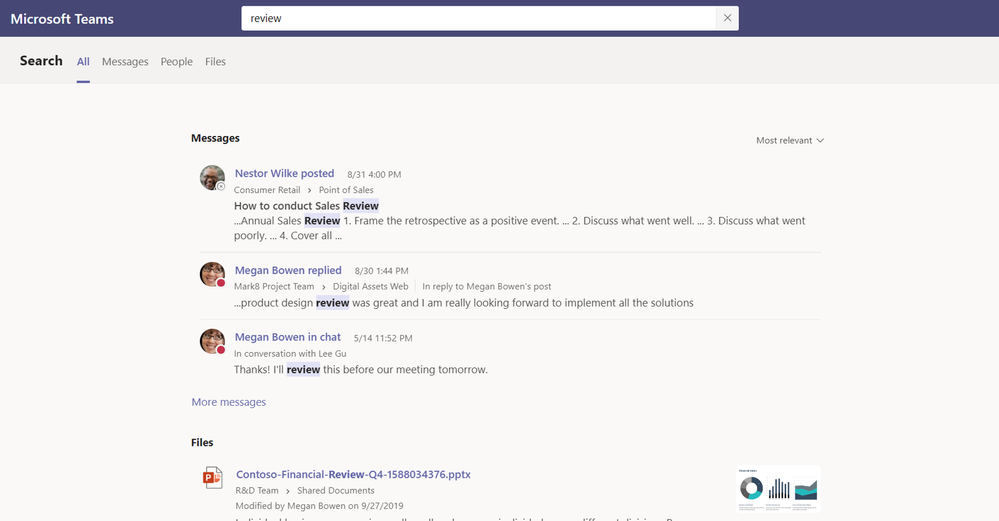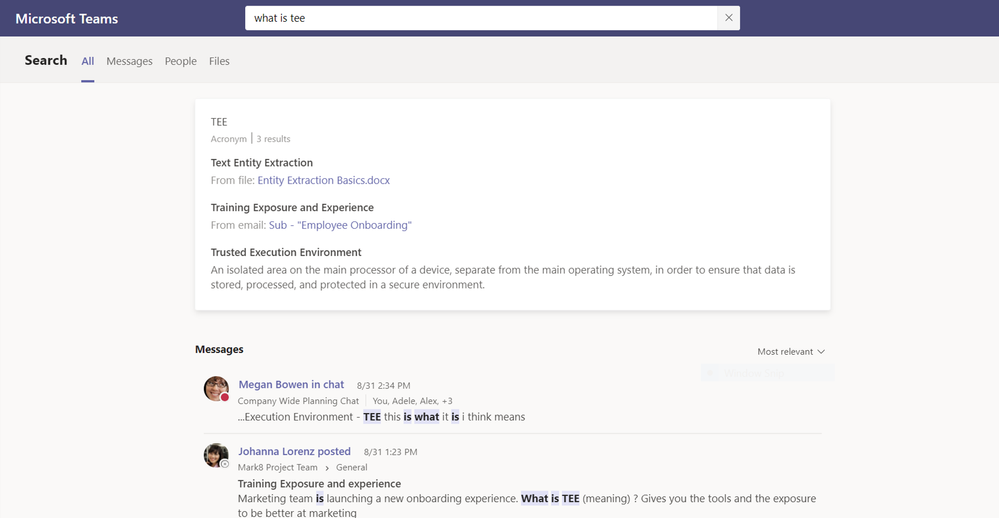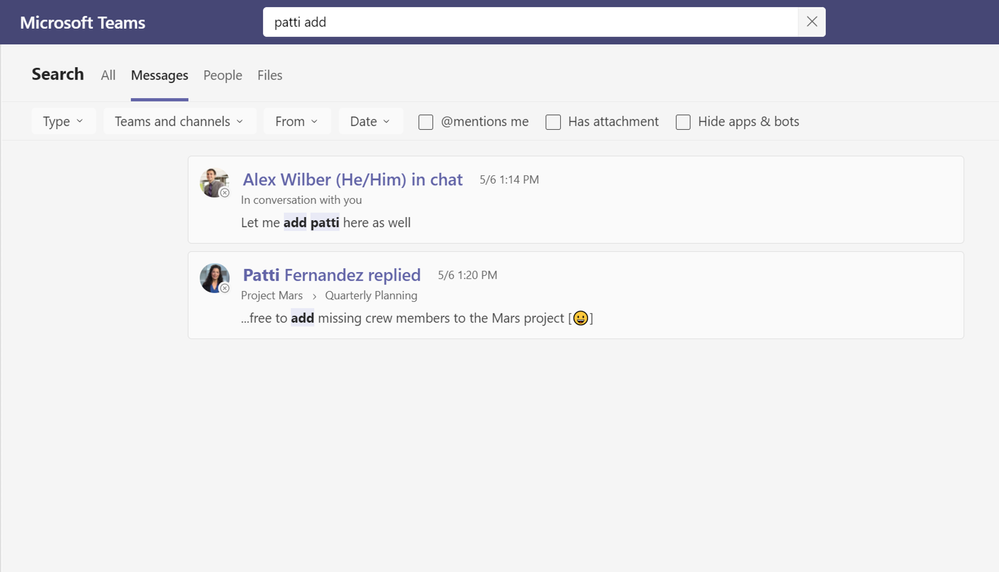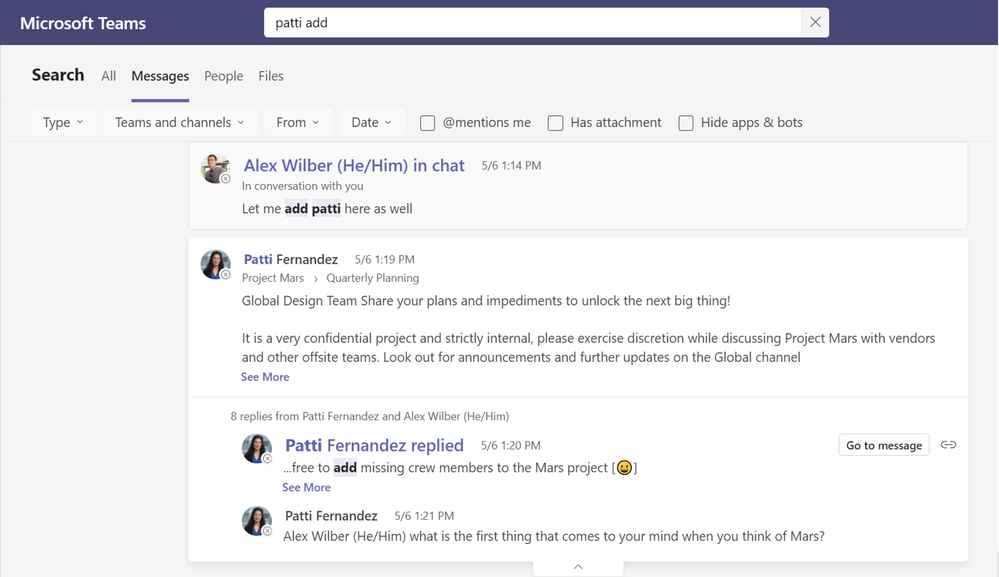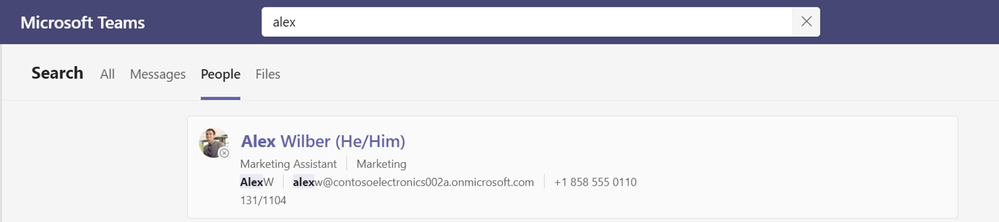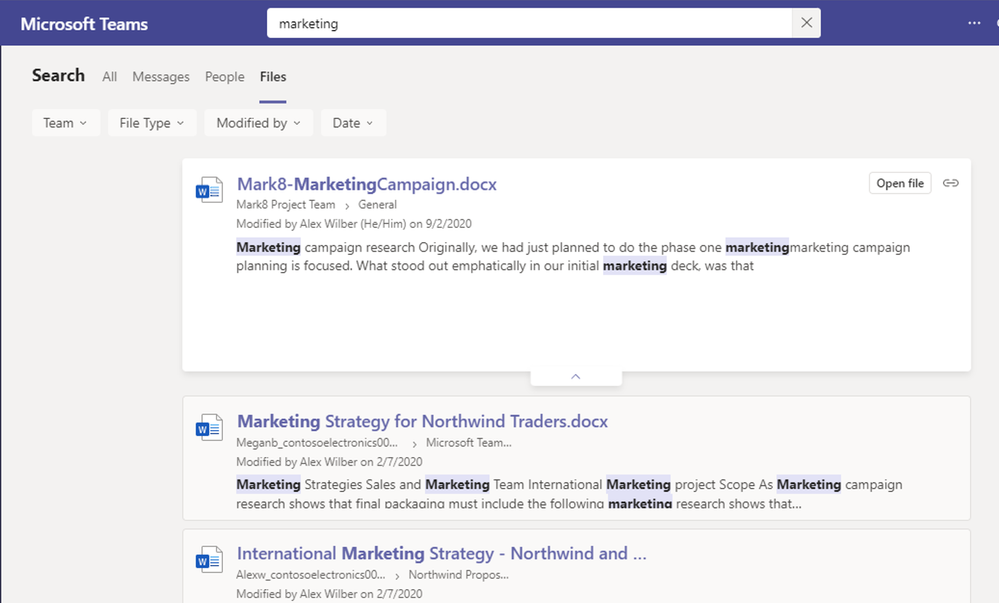Microsoft แนะนำประสบการณ์ผลการค้นหาที่ได้รับการปรับปรุงใน Microsoft Teams
4 นาที. อ่าน
เผยแพร่เมื่อ
อ่านหน้าการเปิดเผยข้อมูลของเราเพื่อดูว่าคุณจะช่วย MSPoweruser รักษาทีมบรรณาธิการได้อย่างไร อ่านเพิ่มเติม
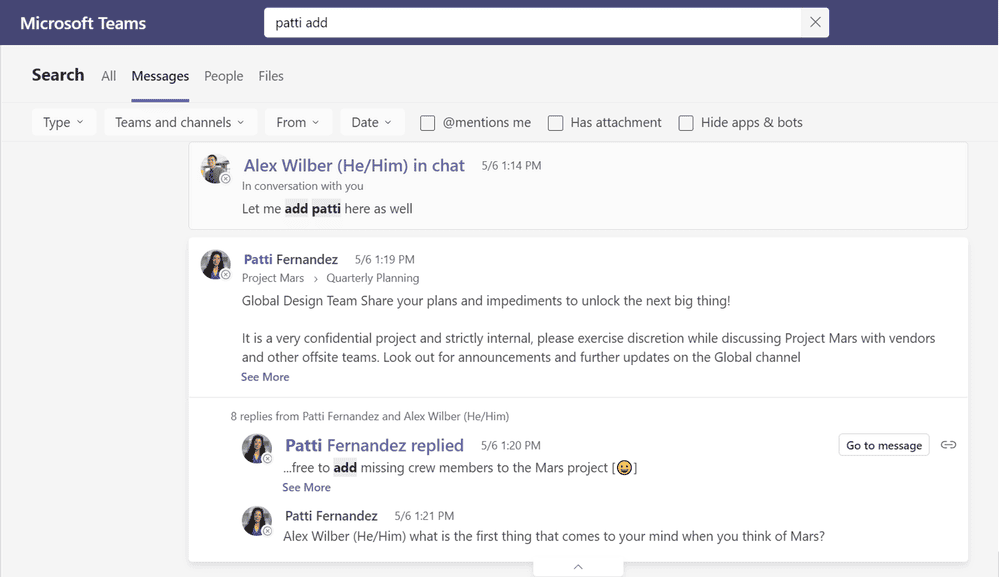
Microsoft ได้ประกาศประสบการณ์ผลการค้นหาที่ได้รับการปรับปรุงสำหรับ Microsoft Teams บริษัทกล่าวว่าการค้นหาข้อมูลที่คุณต้องการเมื่อคุณต้องการเป็นสิ่งสำคัญ ซึ่งเป็นเหตุผลว่าทำไมพวกเขาจึงคิดทบทวนหน้าผลการค้นหาของ Microsoft Teams ใหม่ เพื่อให้ง่ายขึ้น เร็วขึ้น และสอดคล้องกับประสบการณ์การค้นหาที่คุณเคยใช้กับผลิตภัณฑ์อื่นๆ ของ Microsoft .
[lwptoc title=”ประสบการณ์การค้นหาใหม่ใน Microsoft Teams” width=”40%” float=”right”]
ประสบการณ์ผลการค้นหา Teams แบบใหม่มีส่วนติดต่อผู้ใช้ที่ออกแบบใหม่โดยมีสี่แท็บที่จัดแนวตามประเภทของข้อมูลที่ผู้ใช้ค้นหาบ่อยที่สุด: ทั้งหมด ข้อความ บุคคล และไฟล์ ด้วยการใช้ปัญญาประดิษฐ์ การค้นหาจะแสดงผลลัพธ์ที่เกี่ยวข้องมากที่สุดในรูปแบบเต็มหน้าที่อ่านง่าย Microsoft ยังเพิ่มตัวเลือกการค้นหาคำถามและคำตอบใหม่ที่ช่วยให้คุณสามารถพิมพ์คำถามในแถบค้นหาและรับคำตอบที่มีความมั่นใจสูง
หน้า “ทั้งหมด” ใหม่
“ทั้งหมด” เป็นจุดเริ่มต้นเมื่อคุณไม่แน่ใจว่าจะหาข้อมูลที่ต้องการได้จากที่ใด เมื่อคุณค้นหาทั้งหมด คุณจะได้รับผลลัพธ์ที่เกี่ยวข้องมากที่สุดจาก Teams โดยรวม รวมทั้งผลลัพธ์จากข้อความ บุคคล และไฟล์ ในตัวอย่างด้านล่าง การพิมพ์ "ตรวจสอบ" ในแถบค้นหาจะแสดงผลลัพธ์จากทั้งข้อความและไฟล์
พื้นที่ ใหม่ ทุกหน้า
จะเกิดอะไรขึ้นหากข้อมูลที่คุณพยายามค้นหาคือคำตอบของคำถามเฉพาะ เช่น “ตัวย่อ TEE ย่อมาจากอะไร” ดังที่แสดงในตัวอย่างถัดไป เพียงพิมพ์คำถามของคุณในแถบค้นหา ส่วนใหม่จะปรากฏที่ด้านบนของหน้าซึ่งมีผลลัพธ์ที่เกี่ยวข้องมากที่สุด
การค้นหาคำถามและคำตอบในหน้าทั้งหมด
หน้า "ข้อความ" ใหม่:
ข้อความเป็นข้อมูลที่ค้นหามากที่สุดใน Teams และแท็บข้อความที่ออกแบบใหม่จะช่วยเร่งความเร็วและทำให้การค้นหาของคุณง่ายขึ้นโดยการส่งคืนผลลัพธ์จากข้อความเท่านั้น โดยไม่มีผลลัพธ์ที่ไม่เกี่ยวข้องจากบุคคลหรือไฟล์ที่กรองผ่าน พิมพ์คำสำคัญของคุณในแถบค้นหาบนหน้าข้อความดังที่แสดงด้านล่าง จากนั้นจึงสแกนผลลัพธ์อย่างรวดเร็วเพื่อค้นหาข้อความที่คุณกำลังค้นหา คุณสามารถกรองผลลัพธ์เพิ่มเติมได้โดยเลือกประเภทข้อความ วันที่ และแอตทริบิวต์อื่นๆ
ใช้ตัวกรองที่ด้านบนของหน้าข้อความเพื่อปรับแต่งผลลัพธ์เพิ่มเติม
สำหรับข้อความที่ยาวขึ้น ผลลัพธ์จะแสดงตัวอย่างส่วนหนึ่งของการสนทนาที่ตรงกับการค้นหา คลิกที่ผลลัพธ์ข้อความที่ต้องการเพื่อขยายและดูแบบเต็ม
Messages หน้าที่มีข้อความขยายสำหรับบริบทเพิ่มเติม
หน้า "ผู้คน" ใหม่:
ในบุคลากรที่มีการกระจายตัวในปัจจุบัน การค้นหาข้อมูลสำคัญเกี่ยวกับเพื่อนร่วมงานของคุณ เช่น สถานที่ ทีม อีเมล และโทรศัพท์ได้อย่างง่ายดายเป็นสิ่งสำคัญ
เมื่อใช้แท็บบุคคล คุณสามารถค้นหาได้อย่างรวดเร็วโดยใช้เพียงส่วนหนึ่งของชื่อบุคคล นอกจากนี้ คุณยังสามารถคลิกที่ผลลัพธ์เพื่อเริ่มการสนทนากับบุคคลนั้นโดยตรง
คน หน้า
หน้า "ไฟล์" ใหม่:
ดังที่แสดงในตัวอย่างด้านล่าง เมื่อคุณค้นหาโดยใช้แท็บไฟล์ที่ออกแบบใหม่ คุณจะเห็นผลลัพธ์ทั้งหมดของคุณในที่เดียว รวมถึงข้อมูลไฟล์และตัวอย่างข้อมูลจากไฟล์ที่ตรงกับการค้นหาของคุณ เช่นเดียวกับในหน้าข้อความ คุณสามารถขยายผลการค้นหาไฟล์เพื่อแสดงตัวอย่างข้อมูลที่ตรงกันมากขึ้นเมื่อมีให้ใช้งาน ช่วยให้คุณประหยัดเวลาได้หลายคลิก
หน้าไฟล์พร้อมขยายผล
ตัวกรองที่กำหนดเองและค้นพบได้:
นอกเหนือจากการออกแบบหน้าค้นหาใหม่เพื่อให้คุณได้ผลลัพธ์ที่ดีขึ้นเร็วขึ้น Microsoft ยังเพิ่มชุดตัวกรองสำหรับผลลัพธ์ที่ตรงเป้าหมายมากขึ้นตั้งแต่เริ่มต้นการค้นหาของคุณ ดังที่แสดงในตัวอย่างด้านล่าง คุณสามารถใช้ตัวกรองเหล่านี้เพื่อกำหนดขอบเขตผลลัพธ์ตามประเภท สถานที่ บุคคล วันที่ และอื่นๆ คุณสามารถยกเว้นข้อความตามแอปและบอท ระหว่างวันที่ที่ระบุ ตามการกล่าวถึง หรือแก้ไขโดย ฯลฯ นอกจากนี้ คุณยังสามารถล้างตัวกรองทั้งหมดได้ด้วยคลิกเดียว หากคุณตัดสินใจที่จะขยายการค้นหาของคุณ
ฟิลเตอร์ ที่หน้าข้อความ
ฟิลเตอร์ บนหน้าไฟล์
เคล็ดลับ Pro สำหรับการค้นหาใน Teams:
1. หากต้องการเริ่มค้นหาภายในแชทหรือช่อง เพียงกด CTRL+F ใน Windows หรือ CMD+F ใน Mac
2. สำหรับผลการค้นหาที่สมบูรณ์ยิ่งขึ้นในข้อความ คุณสามารถใช้คำค้นหาภาษา (KQL) ด้านล่างนี้คือตัวแก้ไขบางส่วนที่ Teams รองรับ (คำเตือน: ไม่มีช่องว่างระหว่างเครื่องหมายทวิภาคกับข้อความค้นหา)
จาก:
ใน:
เรื่อง:
ส่งแล้ว:
อะไรต่อไป
Microsoft กล่าวว่าในอนาคตผู้ใช้จะสามารถดำเนินการได้โดยตรงจากหน้าผลการค้นหา สิ่งนี้และอื่น ๆ จะมาในการอัปเดตในอนาคต
ที่มา: ไมโครซอฟท์